sofistikeret! Sådan ændres funktionen til en Android-smartphone til en computer
Måske er der nogle af jer, der håber, at en Android-smartphone har en startmenu og proceslinje som et desktop-operativsystem?
Dagens Android-smartphones er blevet loyale venner, der altid ledsager os overalt under alle omstændigheder. Imidlertid er der nogle gange klager over, at smartphone-brugere skal fortsætte med at trykke på knapper, når de bruger flere applikationer minimere på deres Android-smartphone-enhed, når de skifter applikation.
Måske er der nogle af jer, der håber, at en Android-smartphone har det Start-menu og Proceslinje som et desktop-operativsystem? For at besvare disse klager og spørgsmål vil jeg denne gang diskutere en kombination af to applikationer, der kan gøre en Android-smartphoneenhed til en stationær computer. Fængslet af udseendet af de to applikationer mener jeg? Intet behov for yderligere ado, her er diskussionen.
- Sådan ændres udseendet på en Android-smartphone til at være som en computer
- Sådan ændres visningen af Android så sofistikeret som en computer
- Sådan laver du Android som en anden skærm på en bærbar computer
Sådan ændres funktionen af en Android-smartphone til en computer
- Den første ting, du skal gøre for at ændre funktionen på din smartphone som en stationær computer, er at downloade et kaldet program Leena Desktop UI i Google Play Butik.
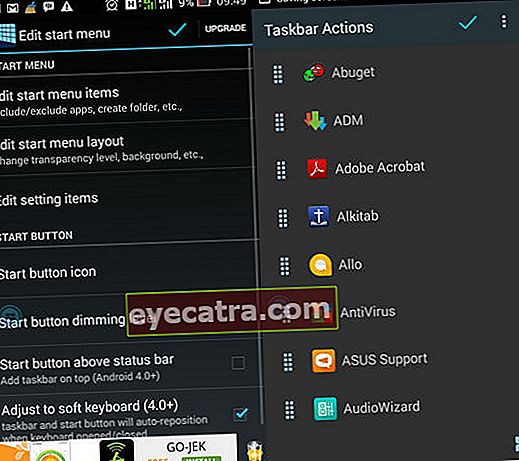
Når du er færdig, skal du fortsætte med installationen af applikationen og køre applikationen med det samme på din Android-smartphone-enhed.
Så snart du kører Leena Desktop UI, vil du se, at skærmen på din Android-smartphone automatisk ændres til liggende tilstand fuldt ud.
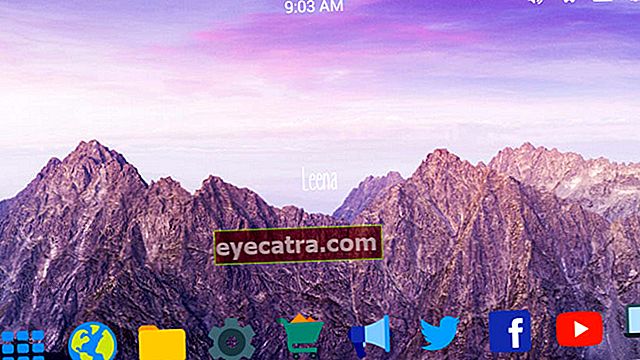
- Dernæst er der et ikon i øverste højre hjørne af skærmen Indstillinger ud for batteriikonet. Gå ind på ikonet og aktiver de funktioner, du har brug for, fra justering af tekststørrelse, statuslinjen, launcher bar, animation og så videre.
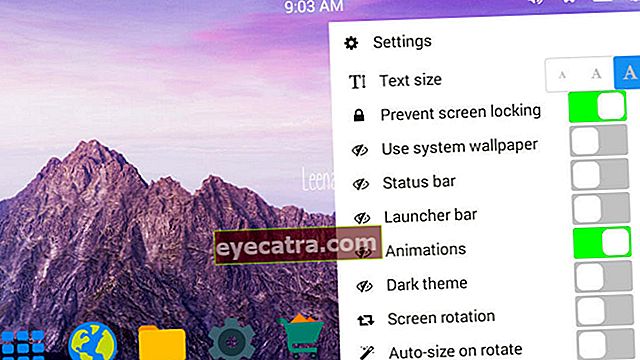
- I så fald kan du prøve at få adgang til en af applikationerne på Android-smartphonen. Senere når du åbner applikationen, vil du se a vindue der åbnes for det program, du kører det. For eksempel åbnede jeg Filhåndtering som den første ansøgning.
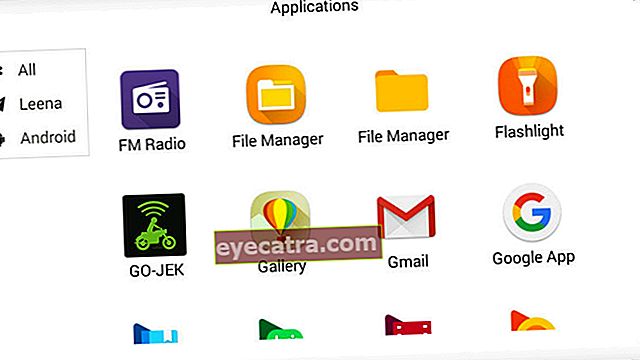
- Dernæst skal du åbne et andet program, du vil køre, for eksempel YouTube. Nu her vil du se, at den første applikation, der blev åbnet tidligere, ikke indlæses.minimere. Ellers, vindue fra den første ansøgning (Filhåndtering) forbliver åben, og systemet oprettes vindue nyt til den anden applikation (Youtube) som det passer til en funktion multi vindue på en stationær computerenhed.
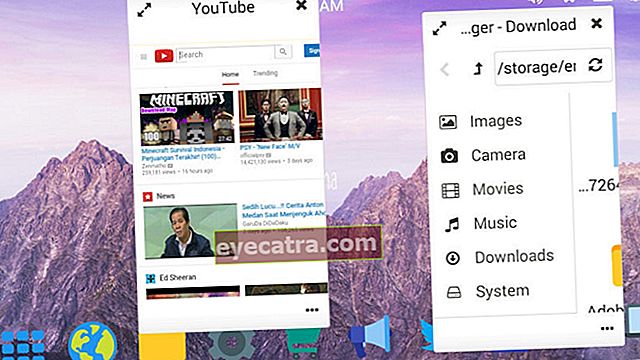
- Hvis du vil se ud fra vindue applikationer, du kører, udfylder skærmen, skal du bare gøre tryk på på ikonet Udvide i øverste venstre hjørne af hver vindue.
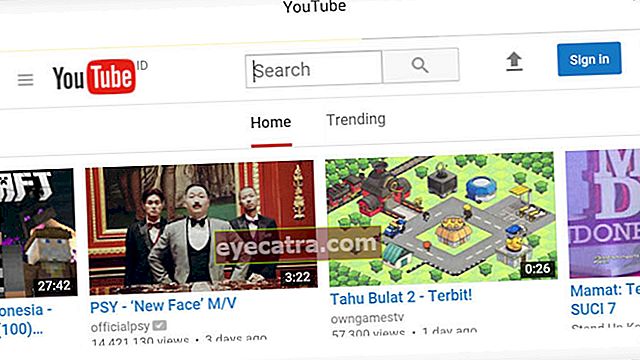
Så på dette tidspunkt mangler der en ting mere, nemlig Start-menuen og proceslinjen. For at komme til Start-menuen og proceslinjen som på en stationær computer skal du installere et kaldet program Proceslinje.
Næste, efter installation, funktioner Start-menu og Proceslinje fra denne applikation vil være aktiv automatisk.
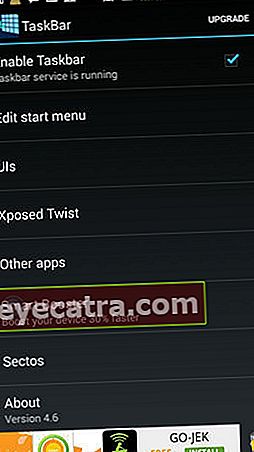
- Du kan ændre de applikationer, der vil blive inkluderet i listen over applikationer i Start-menuen ved at ændre dem i afsnittet Rediger startmenuen, derefter Rediger startmenupunkter.
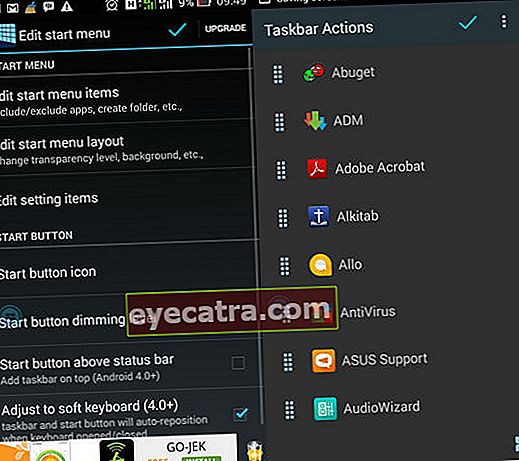
- Når det er færdigt, vil skærmen på din smartphone-skærm se sådan ud.
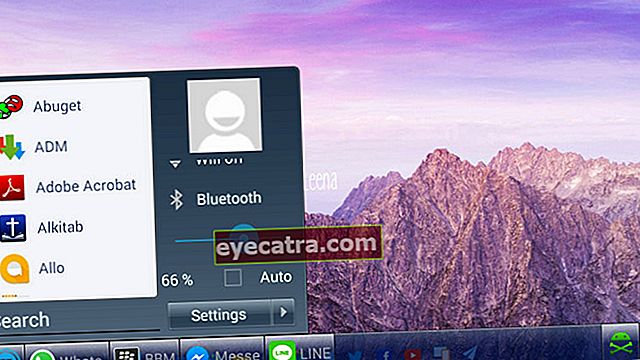
Sådan ændrede du en smartphones funktion til at være som en stationær computer, forhåbentlig er det nyttigt og held og lykke. Ved at bruge en kombination af disse to applikationer kan du opleve at bruge en Android-smartphone som at bruge din egen stationære computer.
vi ses og sørg for, at du også efterlader et spor i kommentarfeltet del til dine venner.










